学生指南
学生登录指南
学生在使用虚拟仿真实验教学平台系统时,登录管理系统对应的网址, 首页页面正中间提供登录功能,供学生使用自己的用户名及密码登录系统。
(1) 学生的用户名默认设置为学号。登录界面如图所示。
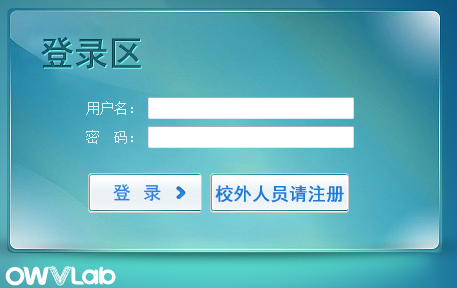
(2)用户名及用户密码为必填项,若不输入系统会给出提示。如图所示。
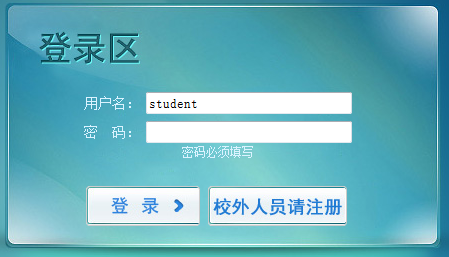
(3)若用户名及密码不匹配(包括用户名不存在或者是用户名存在但密码输入 有误),系统会给出提示“用户名、密码错误”,如图所示。
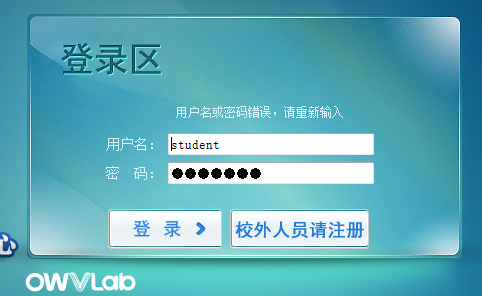
学生如何预约实验和工位
1 实验预约
学生点击向导图中的“实验预约”,进入自选实验列表页,如图所示。 列表中选择实验与必做实验有区分标志。
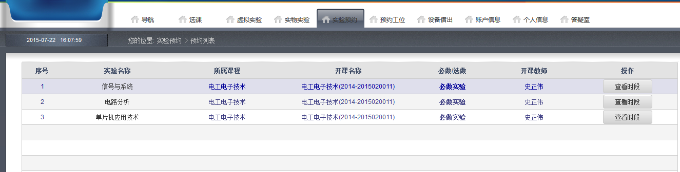
学生点击列表栏的“查看时段”,进入相应实验的预约页面,如图所示。
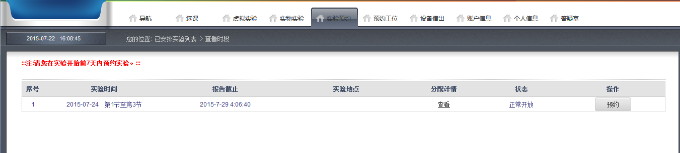
学生选择适合自己的时间段,点击预约,如图所示。
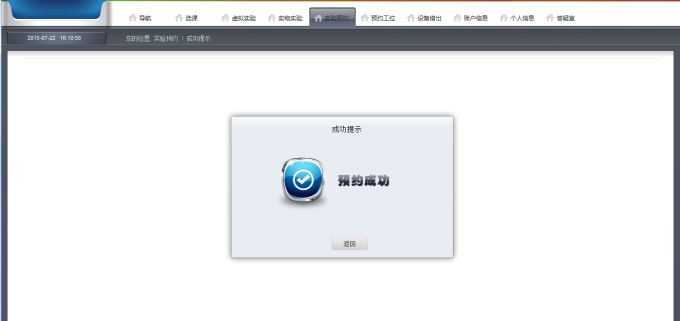
2 预约工位
学生点击向导图中的“预约工位”,进入供预约的实验室列表页,如图所示。
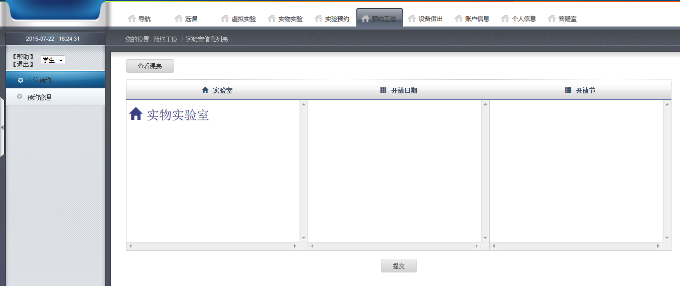
(1)学生点击实验室列表中的某个实验室,在开放日期栏中显示该实验室的开放日期,如图所示。
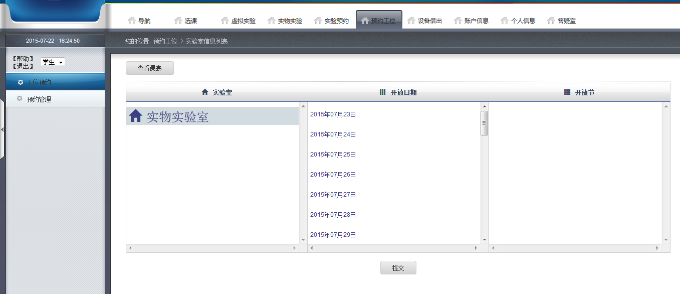
(2)点击开放日期栏中的某个日期,在开放节栏中显示该日期的开放节,如图所示。
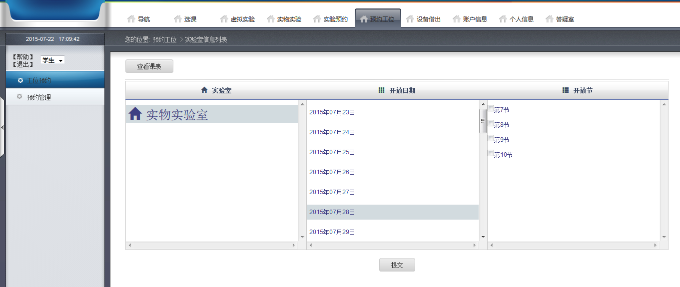
(3)勾选你所要预约的节数后,点击提交按钮,进入供预约的工位布局图页面,如图所示。
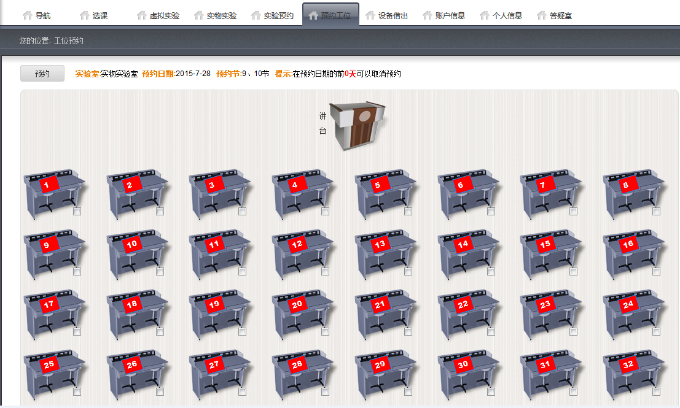
(4)勾选你要预约的工位的复选框,如图所示。

(5)点击如上图所示的预约按钮,完成预约,进入预约成功页面,如图所示。
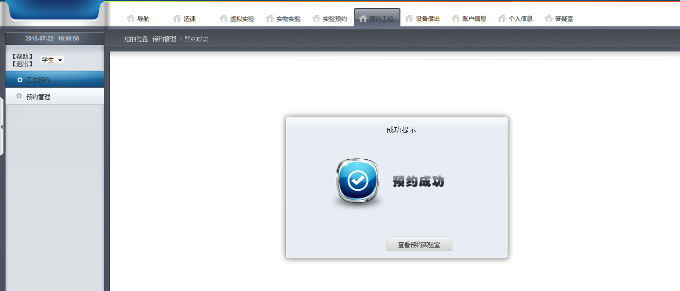
(6)学生点击“查看预约列表”按钮,可查看预约成功的工位信息。如图所示。

学生如何租借设备
设备借出
学生用户点击上侧导航栏中的“设备借出”,进入借出申请页面。学生按照 实验室名称进行查询,并可设置借出时间和归还时间。如图所示。

学生用户点击如图所示“详情 投影仪”按钮可查看仪器的详细信息。
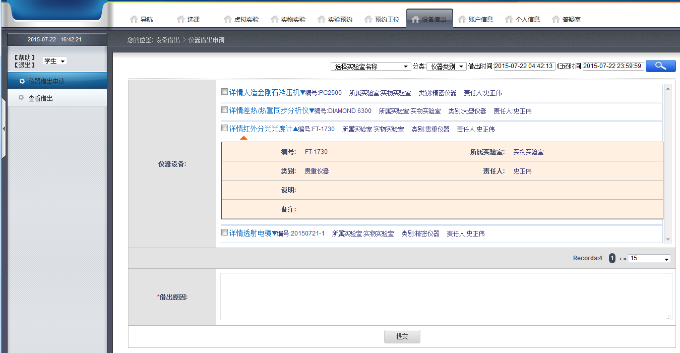
学生用户勾选复选框,选择需要借出的仪器。点击“提交”按钮, 等待实验室管理员批准审核。如图所示。
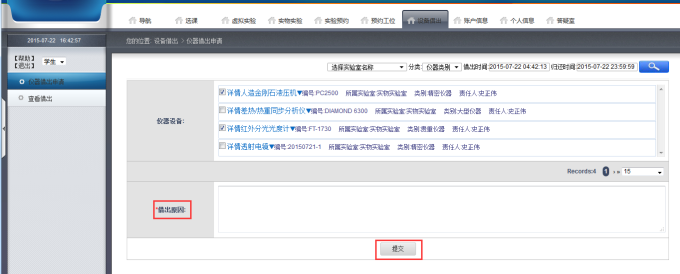
学生用户点击“提交申请”按钮后,页面跳转到如图所示的页面,仪器申请状态为“带领取”,等待实验室管理员批准。

学生用户领取仪器后,页面显示状态为“已领取”。如图所示
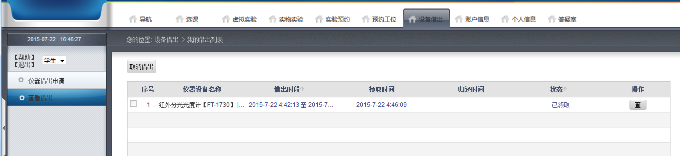
学生按期归还仪器后,“我的借出”中仪器状态更改为“已归还”,如图所示。若没有按时归还系统会给出提示。

学生如何做虚拟实验
户以学生身份登录系统点击向导图中“做虚拟实验”按钮,跳转到“预约管理\实验列表”页面,如图所示。

用户点击操作栏下的“开始实验”按钮就可以做虚拟实验, 如图所示。
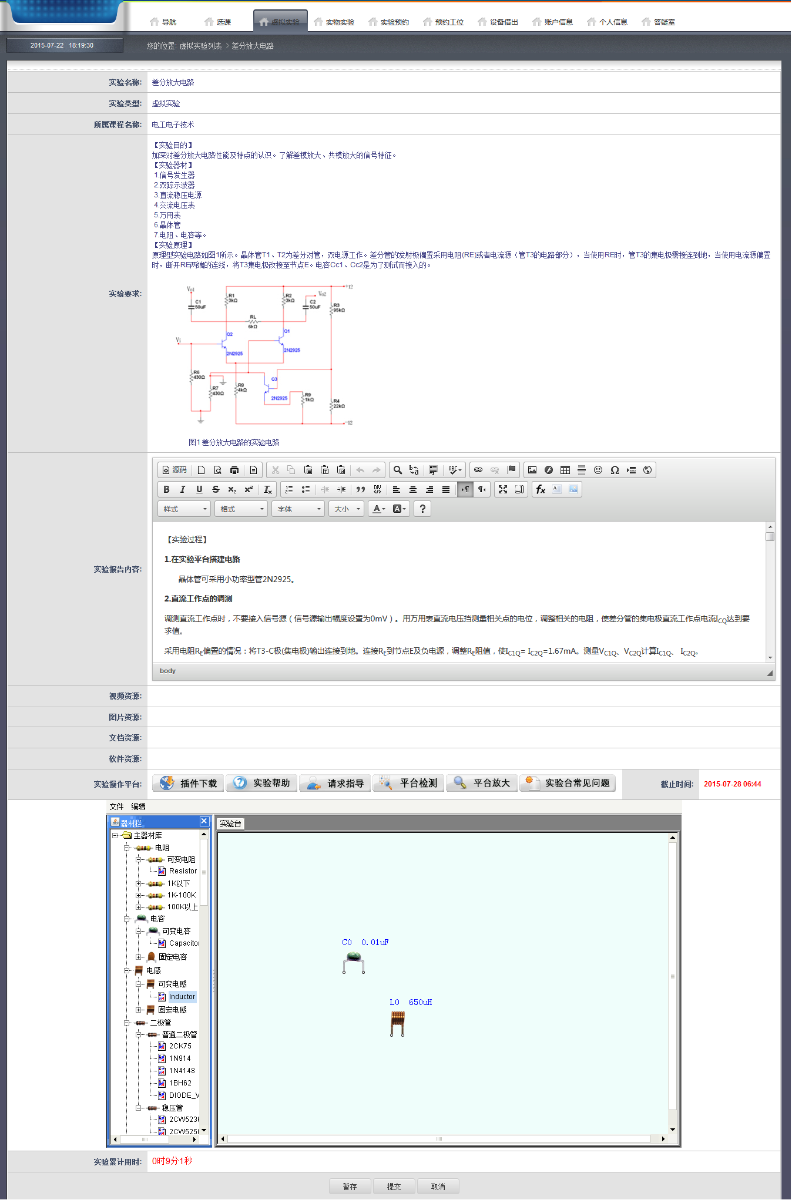
学生选课指南
学生用户进入系统可见一幅向导图,如图所示。
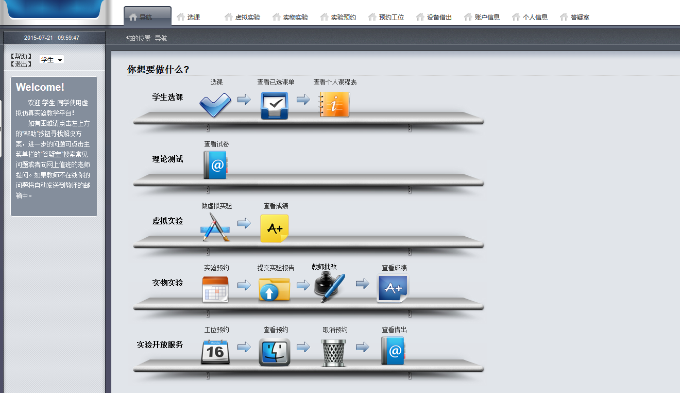
学生点击向导图中“选课”按钮,返回页面如图所示。

学生通过勾选“课程序号”前复选框进行选课操作。注:专门针对该班级学生开设的课程直接可在导航栏中的“查看已选课单”选项中查看,不需要进行选课。
学生选课完以后点击如上图所示的“提交”按钮,系统会提示你是否确定提交,点击“确定”按钮提交成功,否则点击“取消”按钮,重新选课。如图所示。
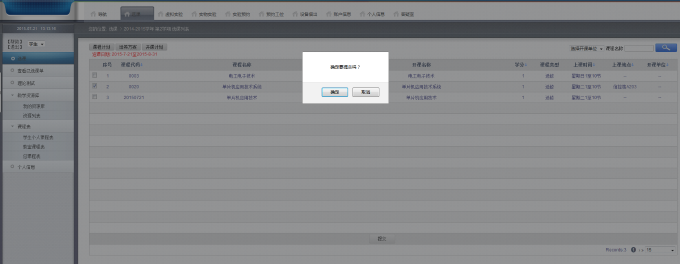
学生提交选课信息以后,页面自动跳转到“查看选课信息”页面,用户可进行查看。如图所示。
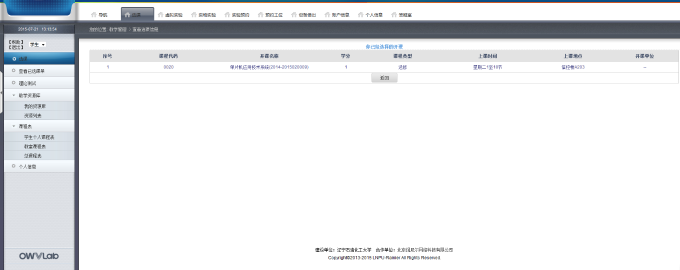
2 查看已选课程
学生用户点击左侧导航栏中“查看已选课程”按钮,可查看自己所选课程。若当前时间教务尚未发布开课审核,则返回页面如图2-1 所示。可以点击操作区的“ ”按钮取消已选课程。若操作区没有“
”按钮取消已选课程。若操作区没有“.png) ”按钮,说明此课程为教务使用“导入课程表”生成,相应课程为专业必选课,无法自行处理。
”按钮,说明此课程为教务使用“导入课程表”生成,相应课程为专业必选课,无法自行处理。
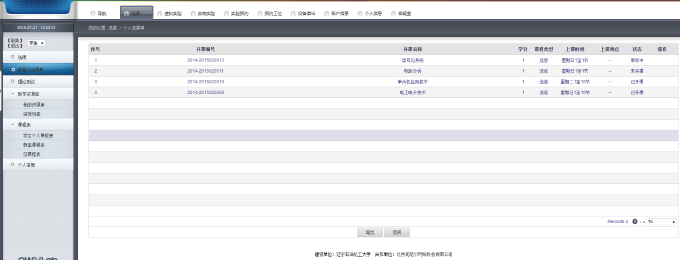
若当前时间教务已经发布开课审核,则返回页面如图所示。状态栏中“已开课”表明该课程通过开课审核,“未开课”表明该课程未通过开课审核。
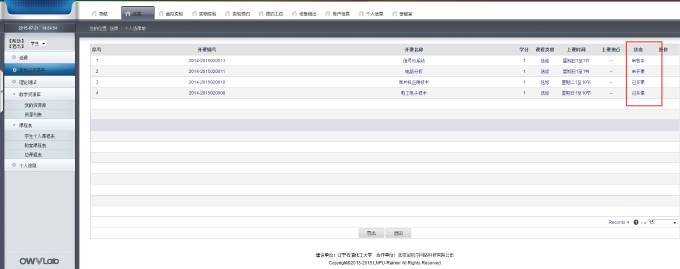
点击左侧导航栏中的“学生个人课程表”进入列表页,用户可按“学年”、“学期”作为条件进行查找,可以导出和打印课程表。如图所示。
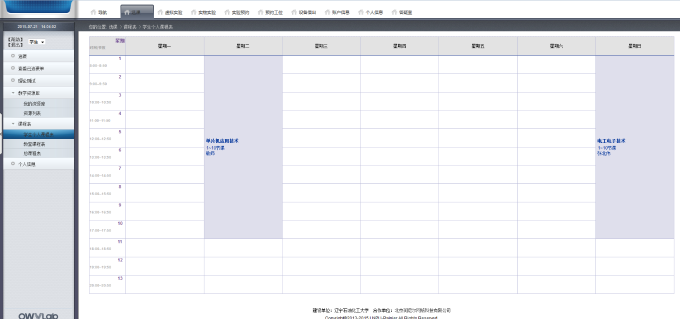
用户点击左侧导航栏中的“教室课程表”,返回页面如图所示。
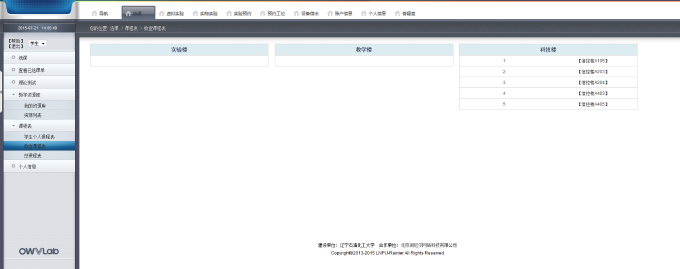
点击某一教室,返回该教室的课程表,如图所示。
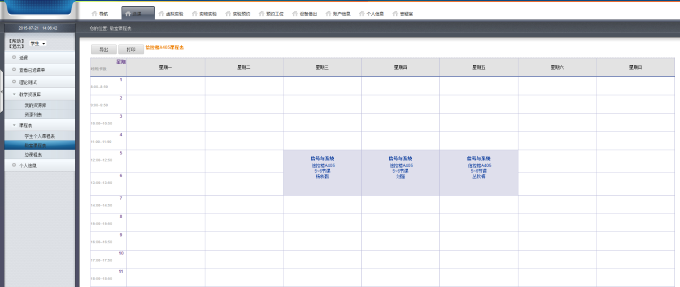
用户点击左侧导航栏中的“总课程表”按钮可以查看总课程表信息,如图所示。
